如何在 PowerPoint 中創建塗鴉動畫
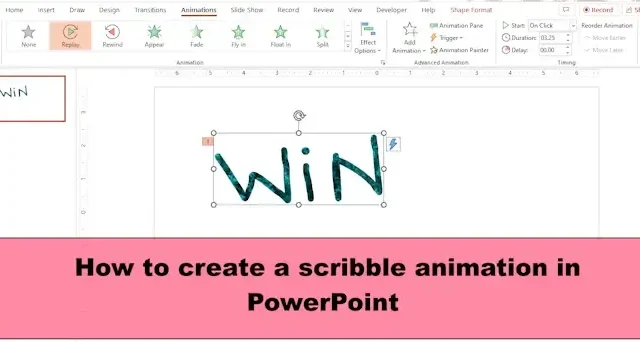
Microsoft PowerPoint是一種流行的演示程序。它具有創建吸引人的演示文稿以向觀眾展示的功能,例如幻燈片放映。幻燈片放映將您的觀點以靜態圖像的形式顯示在投影屏幕上,但 PowerPoint 提供的功能遠不止幻燈片放映。您可以為圖像添加動畫效果並賦予其生命。如果您想創建文本的塗鴉動畫效果或在特定文本上創建塗鴉圓圈動畫,您可以這樣做。
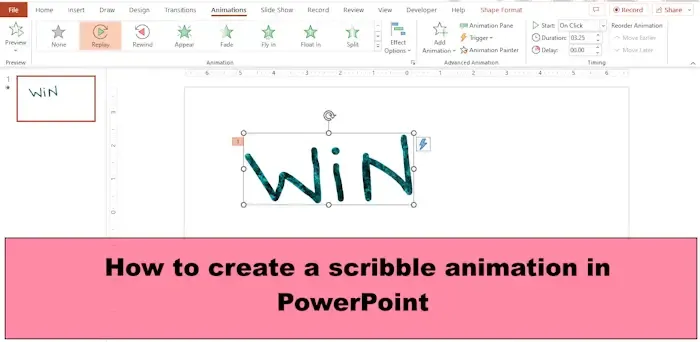
如何在 PowerPoint 中創建塗鴉動畫
請按照以下步驟了解如何在 PowerPoint 中創建塗鴉動畫:
- 啟動 PowerPoint。
- 在“繪圖”選項卡上,選擇一支筆並在幻燈片上繪製文本。
- 按 Esc 鍵。
- 單擊“繪製”文本,然後單擊“動畫”選項卡。
- 單擊動畫庫中的重播動畫效果。
- 單擊“預覽”查看塗鴉動畫。
啟動PowerPoint。
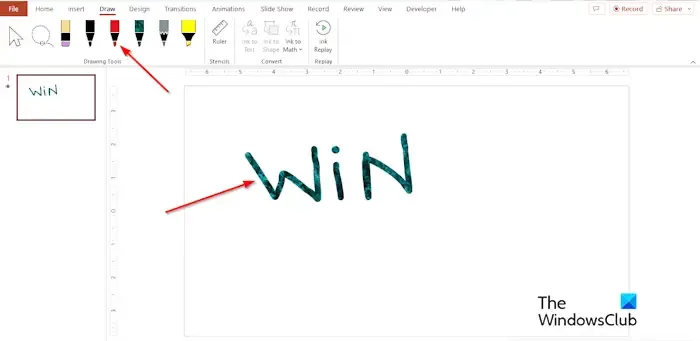
在“繪圖”選項卡上,在“繪圖工具”組中選擇一支筆,然後在幻燈片上繪製文本。
按 Esc 鍵退出筆效果。
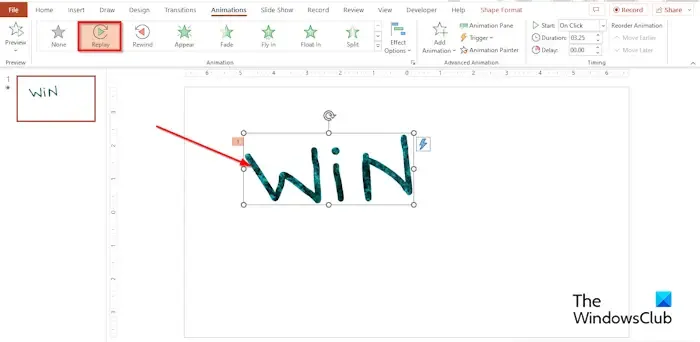
單擊“繪製”文本,然後單擊“動畫”選項卡。
單擊動畫庫中的重播效果。
您可以將持續時間設置為您想要的持續時間的秒數或分鐘數。
單擊“預覽”按鈕查看塗鴉動畫效果,或者單擊 PowerPoint 界面左下角的幻燈片放映按鈕。
PowerPoint 中的塗鴉工具在哪裡?
打開幻燈片放映時,您可以使用數字筆在屏幕上繪圖以突出顯示某個點或顯示連接。
- 單擊 PowerPoint 界面右下角的幻燈片放映按鈕。
- 打開幻燈片演示者視圖後,您將在屏幕左下角看到一些幫助按鈕。
- 選擇看起來像筆的按鈕。
- 從菜單中選擇筆選項。
- 從菜單中選擇一種顏色。
- 現在,在幻燈片演示者視圖上寫下您想要的內容。
- 如果關閉幻燈片演示者視圖,PowerPoint 將詢問您是否要保留或放棄塗鴉。選擇您的選項。
- 如果您選擇保留塗鴉,它將出現在演示幻燈片上。
- 幻燈片演示者視圖還具有熒光筆功能,因此如果需要,您還可以使用熒光筆功能代替筆進行塗鴉。
如何在 PowerPoint 中製作漩渦?
如果要在 PowerPoint 中創建漩渦,可以使用形狀庫中的塗鴉工具。請按照以下步驟操作,了解如何在 PowerPoint 幻燈片上製作漩渦。
- 在“插入”選項卡上,單擊“形狀”按鈕
- 在“線條”部分中選擇“塗鴉”選項。
- 現在在幻燈片上繪製漩渦。
- 繪製完漩渦後,按 Esc 按鈕。
我們希望您了解如何在 PowerPoint 中創建塗鴉動畫。



發佈留言